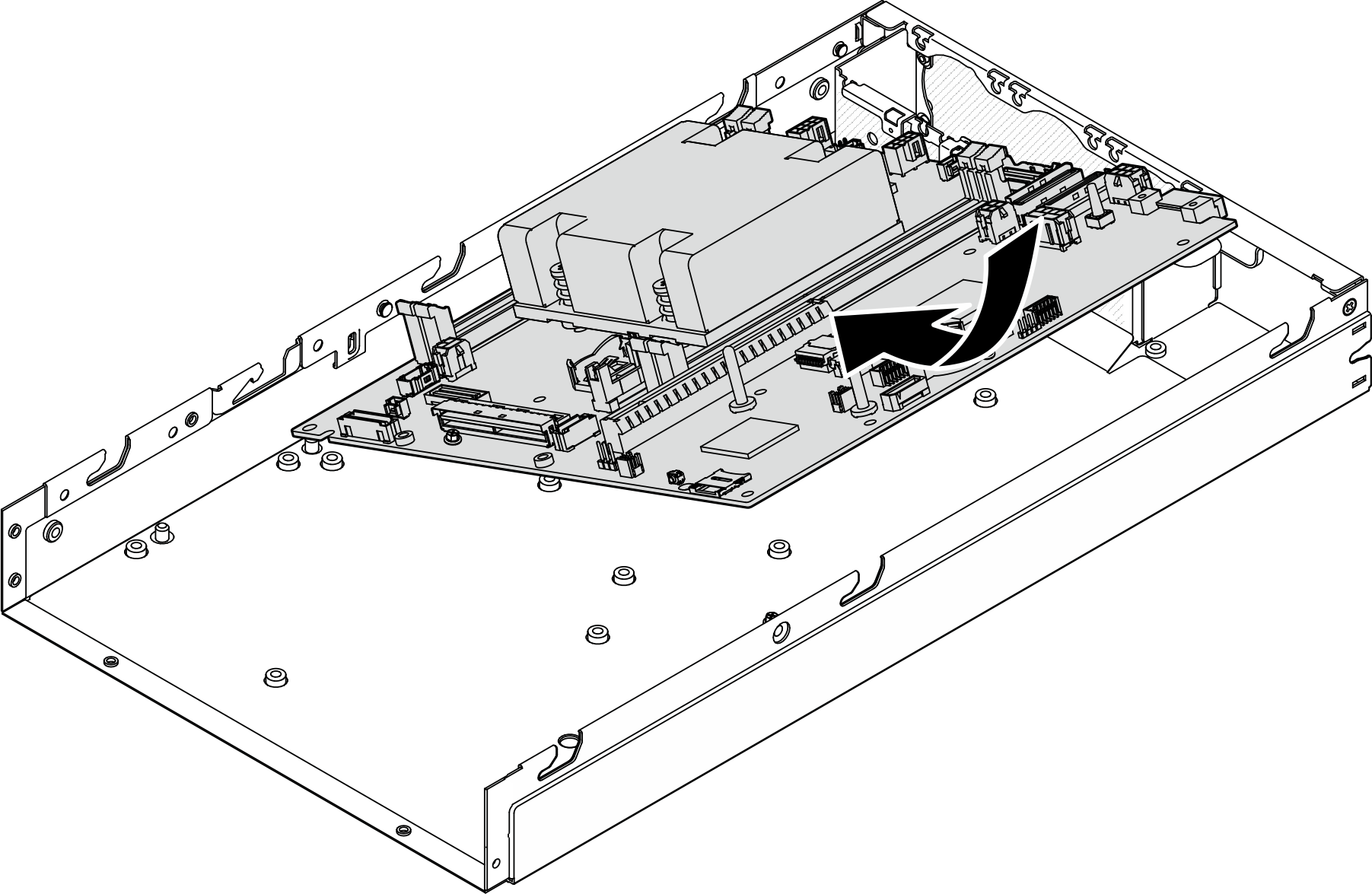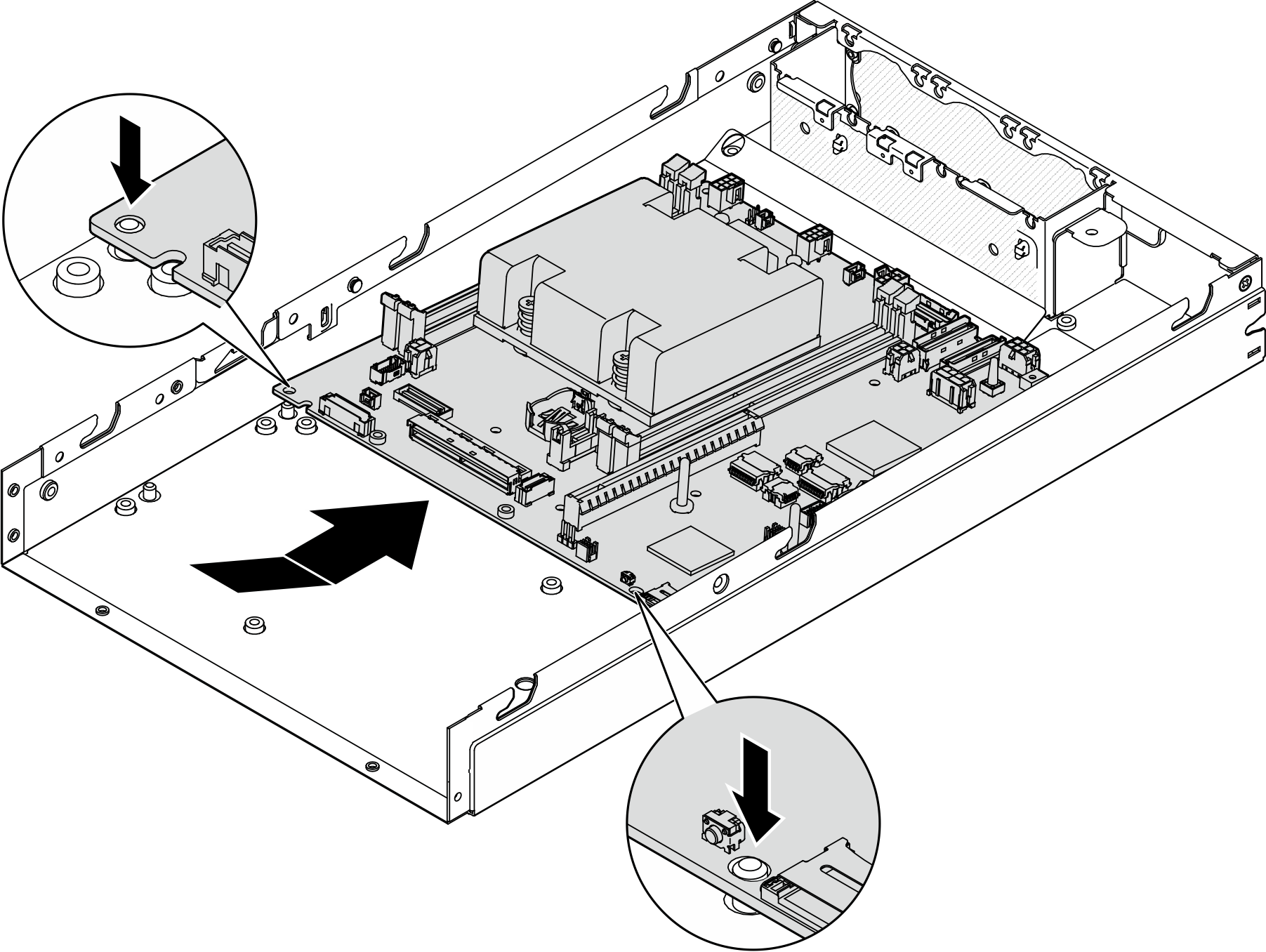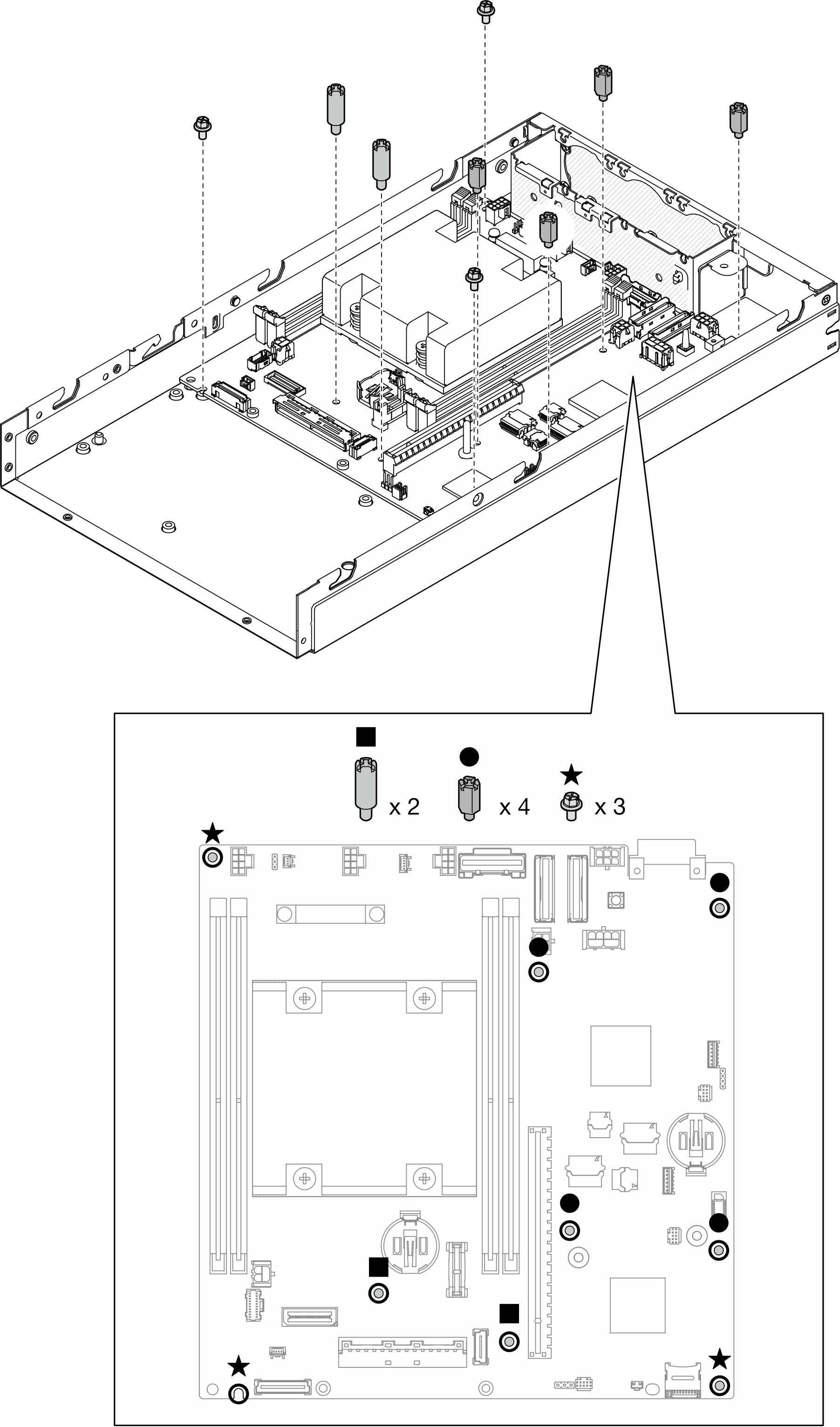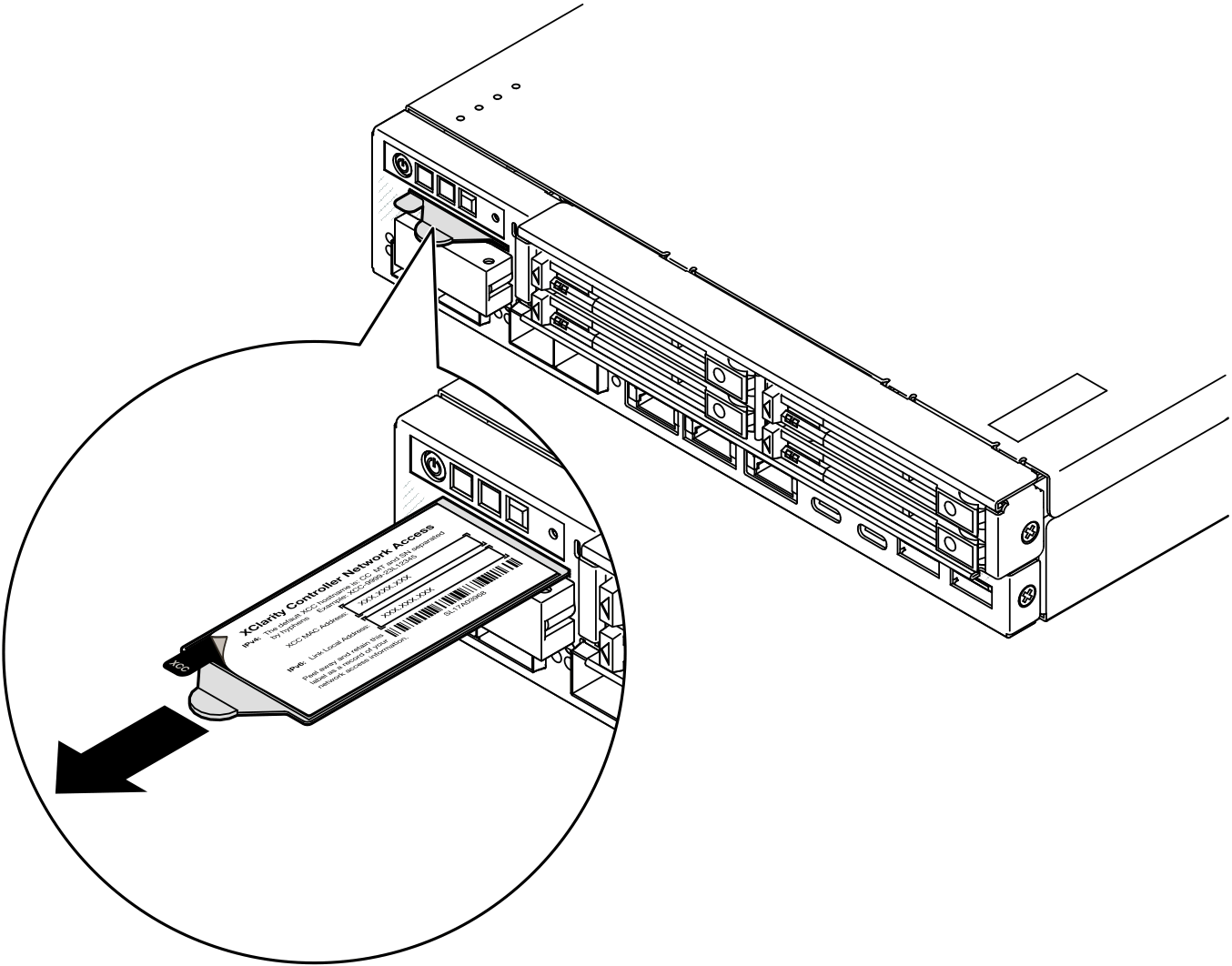Installation d'une carte mère (technicien qualifié uniquement)
Suivez les instructions de cette section pour installer une carte mère. Cette procédure doit être exécutée par un technicien qualifié.
À propos de cette tâche
- Le retrait et l’installation de ce composant doivent être effectués par des techniciens qualifiés. N’essayez pas de procéder au retrait ou à l’installation du composant si vous ne possédez pas de formation appropriée.
- Lorsque vous remplacez la carte mère, mettez toujours à jour le serveur avec le dernier microprogramme ou restaurez le microprogramme préexistant. Assurez-vous de disposer de la dernière version du microprogramme, ou d’une copie du microprogramme existant.
- Lors du retrait des modules de mémoire, étiquetez le numéro d'emplacement de chaque module de mémoire, retirez tous les modules de mémoire de la carte mère, puis mettez-les de côté sur une surface de protection électrostatique en attendant de les réinstaller.
- Lorsque vous débranchez les câbles, dressez une liste de chaque câble et notez les connecteurs reliés à chaque câble, afin de vous y référer après l'installation de la nouvelle carte mère.
Pour éviter tout danger, veillez à bien lire et respecter les consignes de sécurité.
- S002
 ATTENTIONLe bouton de mise sous tension du serveur et l’interrupteur du bloc d’alimentation ne coupent pas le courant électrique alimentant l’unité. En outre, le système peut être équipé de plusieurs cordons d'alimentation. Pour mettre l'unité hors tension, vous devez déconnecter tous les cordons de la source d'alimentation.
ATTENTIONLe bouton de mise sous tension du serveur et l’interrupteur du bloc d’alimentation ne coupent pas le courant électrique alimentant l’unité. En outre, le système peut être équipé de plusieurs cordons d'alimentation. Pour mettre l'unité hors tension, vous devez déconnecter tous les cordons de la source d'alimentation. - S012
 ATTENTIONSurface chaude à proximité.
ATTENTIONSurface chaude à proximité.
Lisez Conseils d’installation et Liste de contrôle d’inspection de sécurité pour faire en sorte de travailler en toute sécurité.
Mettez l'emballage antistatique contenant le composant contre une surface métallique non peinte du nœud, puis déballez et posez le composant sur une surface de protection électrostatique.
Accédez à Site Web de téléchargement des pilotes et logiciel pour ThinkEdge SE350 V2 pour consulter les dernières mises à jour de microprogramme et de pilote disponibles pour votre serveur.
Reportez-vous à Mise à jour du microprogramme pour en savoir plus sur les outils de mise à jour du microprogramme.
Procédure
Une fois cette tâche terminée
- Poursuivez en installant les autres composants du bloc carte mère.
- Installez une carte passerelle (voir Installation d'une carte passerelle).
- Installez une carte de module d’E/S (voir Installation d'une carte de module d'E-S).
- Installez un panneau d’E/S avant (voir Installation d'un panneau d'E-S avant).
- Réinstallez les composants qui ont été retirés de la carte mère et branchez tous les câbles requis (voir les rubriques correspondantes dans le Procédures de remplacement de matériel et le Cheminement interne des câbles).
- Réinstallez le module de la carte d’entrée d’alimentation et la carte principale d’alimentation et connectez les câbles nécessaires entre ces deux composants (voir Installation d’un module de carte d’entrée d’alimentation (PIB), Installation d’une carte de module d’alimentation (PMB) et Acheminement des câbles de la carte de module d'alimentation et du module de carte d'entrée d'alimentation).
- Réinstallez tous les modules de mémoire requis (voir Installation d’un module de mémoire).
- Si nécessaire, réinstallez le commutateur d’intrusion avec câble et connectez-le à la carte système (voir Installation d'un commutateur de détection d'intrusion avec câble).
- Retirez le bloc opérateur avant et connectez-le à la carte système (voir Installation d'un bloc opérateur avant).
- Réinstallez la carte MicroSD (voir Installation d’une carte MicroSD).
- Réinstallez le commutateur de verrou avec câble et connectez-le à la carte système (voir Installation d’un commutateur de verrou avec câble).
- Réinstallez le boîtier d’unités de disque dur et connectez les câbles requis à la carte système et à la carte du module d’E/S (voir Installation d'un boîtier d'unités de disque dur et Cheminement des câbles des unités remplaçables à chaud).
- Connectez et acheminez tous les câbles requis pour les mettre en place (voir Cheminement interne des câbles).
- Terminez le remplacement des composants (voir Fin du remplacement des composants).
- Rebranchez les cordons d’alimentation et autres câbles préalablement retirés.
- Réinitialisez la date et l’heure système.
- Mettez à jour le type de machine et le numéro de série avec les nouvelles données techniques essentielles à l'aide de Lenovo XClarity Provisioning Manager (voir Mise à jour des données techniques essentielles (VPD)).Remarque
- Le type de machine doit être mis à jour si le nœud doit être installé dans un boîtier ou s'il est retiré d'un boîtier et ne doit pas y être réinstallé (voir Modification du type de machine pour son fonctionnement dans un boîtier).
- Vous trouverez le numéro du type de machine et le numéro de série sur l’étiquette d’identification (voir Identification du serveur et accès à Lenovo XClarity Controller).
Mettez à jour le microprogramme UEFI, XCC et LXPM à la version spécifique prise en charge par le serveur. Voir Mise à jour du microprogramme
Le cas échéant, installez la clé d’activation des fonctionnalités Lenovo à la demande. Consultez la section « « Gestion des licences » » dans la documentation XCC compatible avec le serveur à l’adresse suivante Page du portail Lenovo XClarity Controller.
Mettez à jour la clé publique. Consultez la section « Mettre à jour la clé de l’appareil » du Guide d’utilisation de l’application Web ThinkShield Key Vault Portal pour en savoir plus.
Remarque- Le rôle de l'ID Lenovo doit être attribue à un Utilisateur chargé de la maintenance pour la mise à jour de la clé publique dans l'interface Web ThinkShield Key Vault Portal ou l'application mobile ThinkShield.
- (Technicien de maintenance uniquement) Voir Comment mettre à jour la clé publique après le remplacement de la carte mère pour en savoir plus.
- Définition de la stratégie TPM (voir Définition de la stratégie TPM).
- Vous pouvez éventuellement activer Secure Boot (voir Activation de l'amorçage sécurisé UEFI).
Reconfigurez les fonctionnalités de sécurité ThinkEdge suivantes si nécessaire.
Passez l’état Contrôle du mode verrouillage du système à ThinkShield Portal. Consultez la section Activation ou déverrouillage du système
Activez le cryptage SED. Pour plus d'informations, voir Gestion de la clé d’authentification de l’unité à chiffrement automatique (SED AK).
Récupérez SED AK. Pour plus d'informations, voir Gestion de la clé d’authentification de l’unité à chiffrement automatique (SED AK).
Activez les fonctionnalités de sécurité. Consultez la section Mode verrouillage du système.
Modifiez les paramètres de réinitialisation de mot de passe XCC d’urgence. Voir Réinitialisation d’urgence du mot de passe XCC